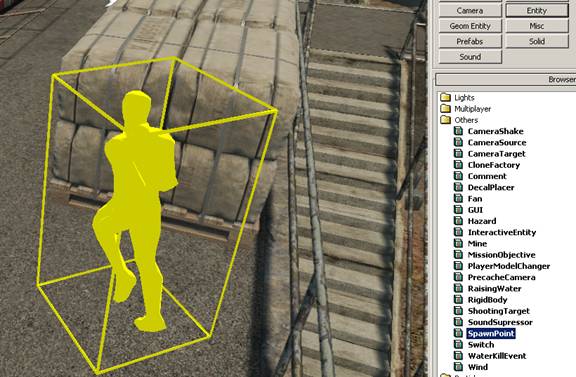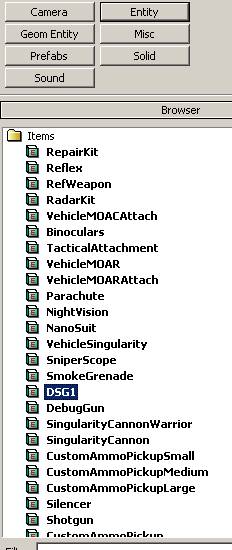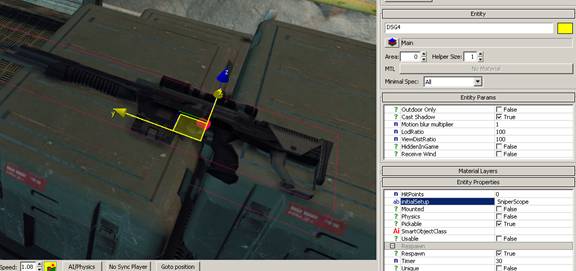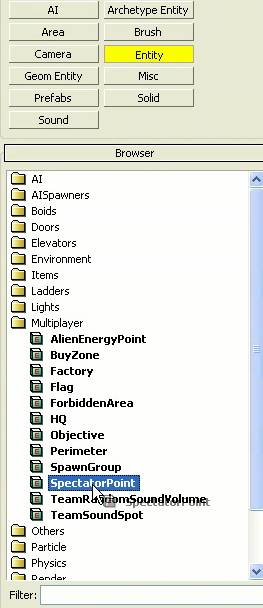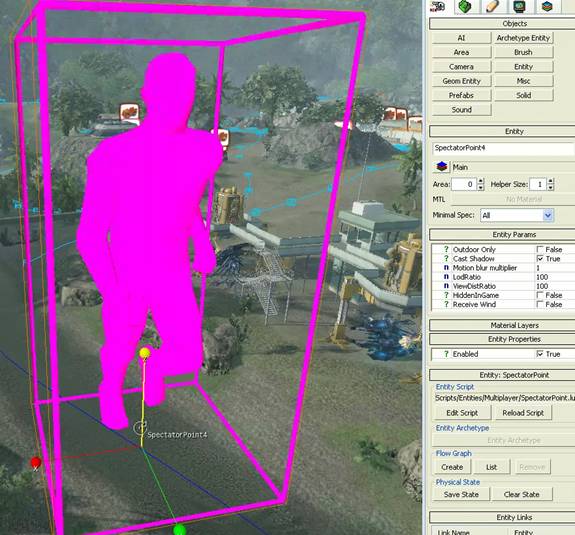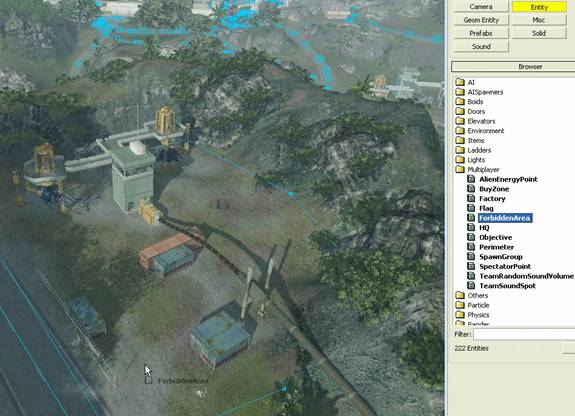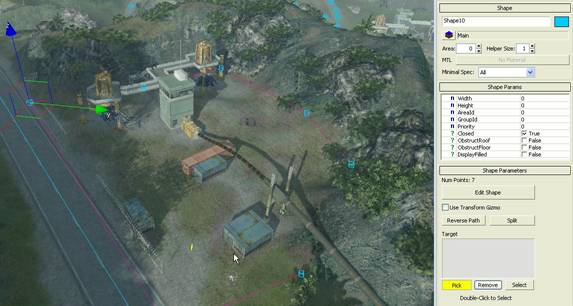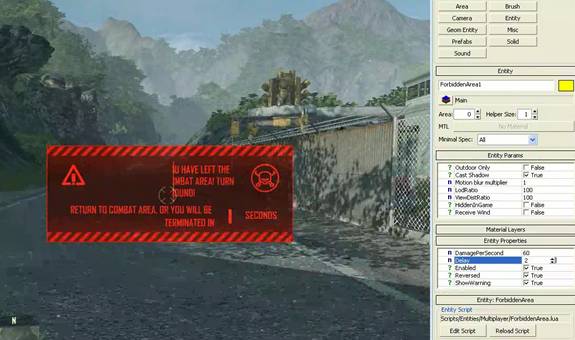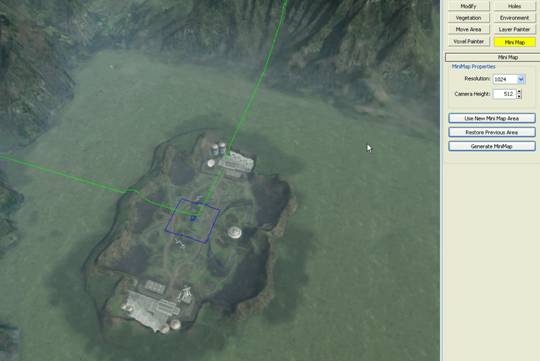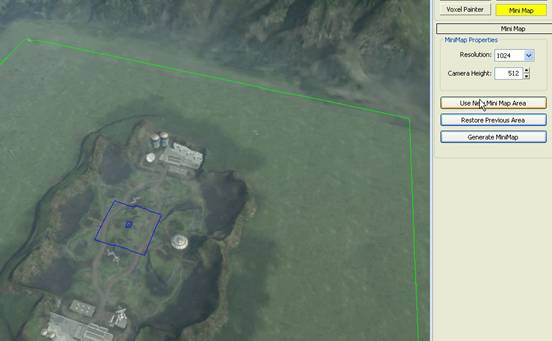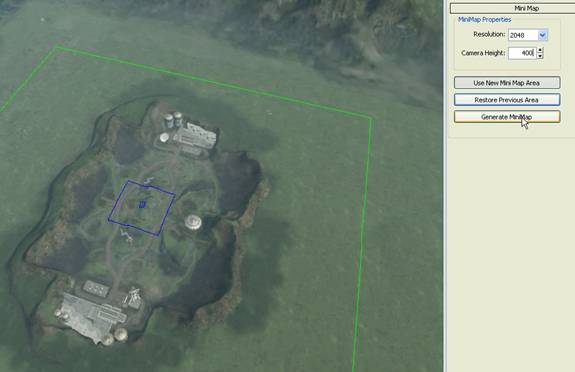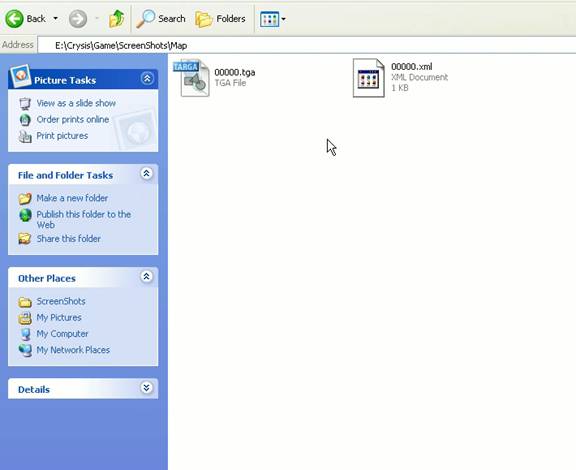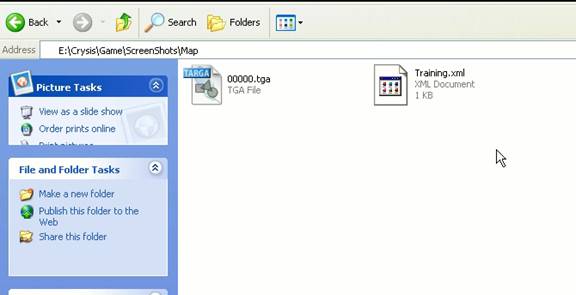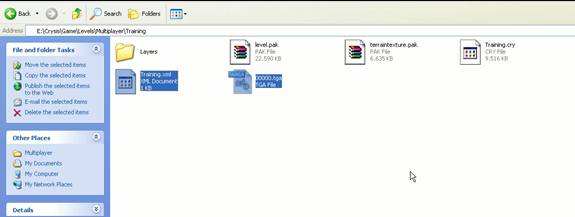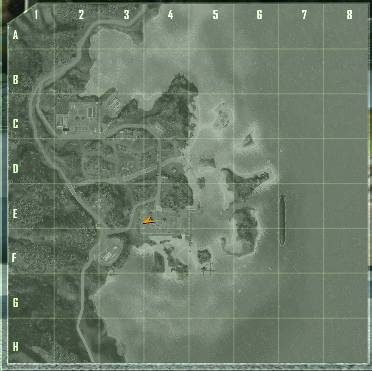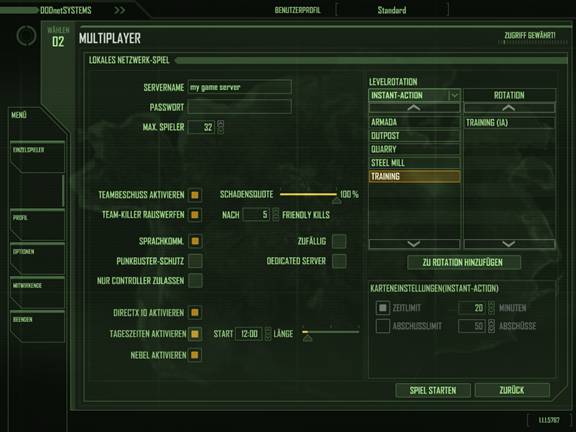Настройка мультиплеерного уровня Instant Action/Team Instant Action
Материал из CryWiki Russia
Содержание |
Настройка мультиплеерного уровня Instant Action/Team Instant Action
Описание
Следующее руководство опишет процесс настройки мультиплеерного уровня Instant Action/Team Instant Action.
Вы также можете открыть один из оригинальных уровней Crysis в папке Levels/Multiplayer/IA и использовать его как основу. Таким образом, вам не нужно будет импортировать все сущности, описанные в этом документе.
SpawnPoints
Перетащите сущности «SpawnPoint» на ваш уровень и поверните их так, чтобы игрок имел четкое представление о окружающим его пространстве.
Подбираемые объекты
Перетащите оружие и патроны из списка Entities/Item на ваш уровень:
В свойствах предмета необходимо настроить:
- Pickable*
- Respawn*
- Timer* (в секундах)
Для первоначальной настройки, вы можете выбрать стандартную конфигурацию оружия, такую как:
- SniperScope, Silencer
- Для SCAR и FY71 всегда необходимо добавить SCARNormalAmmo/FY71NormalAmmo в качестве первоначальных настроек, или же у оружия в магазине не будет боеприпасов.
Вы можете найти предопределённые боеприпасы в «DataBase View» если загрузите файл «pickups_mp.xml».
Добавление SpectatorPoints
Перетащите сущность «SpectatorPoint» из списка «Multiplayer» к важным областям вашего уровня.
Поверните его так, чтобы иконка человеческого тело смотрела на ключевую точку уровня.
Блокировка выхода за игровую область
Вы можете построить стены из солидов, вокруг области игрового процесса чтобы заблокировать уход игрока. Убедитесь, что вы назначили материал «materials/special/collision_proxy_nomaterialset» на солид, при этом солид будет виден лишь в редакторе, а в режиме игры нет:
Чтобы увидить их в режиме игры, используйте эту команду: «e_debug_draw 1»
Добавление ForbiddenArea (зоны смерти)
Создайте Area Shape там, где игрок должны ходить:
Затем перетащите сущность Multiplayer/ForbiddenArea на ваш уровень:
Выберите форму и щелкните кнопку Pick, а затем щелкните по сущности ForbiddenArea:
В зависимости от задержки (в секундах), заданной в свойствах ForbiddenArea, игрок теряет единицы здоровья (устанавливается в поле DamagePerSecond), как только он заходит в область:
Мини-карта
Поместите хелпер MiniMap в том месте, с которого вы хотите сделать скриншот:
Щелкните по синему квадрату и переместите его к центру вашего уровня, а выберите Use New Mini Map Area:
Настройте высоту камеру, так, чтобы была покрыта вся область того места, с которого вы хотите снять скриншот, выберите пиксельное разрешение 2048, а затем щелкните Generate MiniMap
В папке «Crysis/Game/Screenshots/Map» создадутся два файла: 0000.tga (скриншот) и 0000.xml (координаты).
Давайте-ка переименуем 0000.xml в Training.xml (название вашего уровня)
XML всегда должен иметь то же самое имя, что и название папки вашего уровня.
Затем скопируйте его в папку с вашим уровнем:
Теперь, отредактируйте XML-файл в «Блокноте», добавив метаданные и раздел правил игры (не меняйтся startX в разделе mapRadius, поскольку редактор это уже создал за вас):
<MetaData><br /> <MiniMap Filename="00000.TGA" startX="698.318481" startY="554.986023" endX="1522.318481" endY="1378.986084" mapRadius="50" /><br /> <Gamerules MP1="InstantAction" MP2="TeamInstantAction"/><br /> <LoadingScreens screen1="training_Loading.dds" /><br /> <HeaderText text="training" /><br /> <DescriptionText text="Это тестовый уровень" /><br /> <Display Name="training" /><br /> </MetaData>
Описание тегов, используемых в XML-файле
- MiniMap Filename
- Название скриншота, который будет использован для мини-карты (должно быть в той же папке, что и XML-файл).
- startX/startY/endX/endY
- Координаты (всегда используйте автоматическую генерацию координат).
- mapRadius
- Видимый радиус радара.
- Gamerules
- Используйте PowerStruggle, или InstantAction и TeamInstantAction.
- LoadingScreens
- Название файла экран загрузки.
- HeaderText
- Название карты в экране загрузки.
- DescriptionText
- Описание карты в экране загрузки (используйте Юникод, для ввода русских букв и переноса строк).
- Display Name
- Название карты в меню создания сервера.
При игре вы увидите новую мини-карту, нажав клавишу Tab:
Результат
Когда вы закончите все эти шаги, то вы сможете выбрать новый многопользовательский уровень (с названием «TRAINING») из списка.
Вы можете поделиться уровнем с другими, просто, дав им папку уровня, и они смогут присоединиться к вашему серверу, имея ту же версию уровня.